屏幕亮度自动调节就是电脑在不同的环境下使用会根据实际情况来调整亮度,有用户的电脑该功能是关闭的,想要将其打开但不知道怎么操作,那么下面小编就以win10精简版系统为例,来为大家分享win10系统开启屏幕亮度自动调节的步骤。感兴趣的也可以往下看哦。
具体步骤如下:
1、使用Win+I组合键调出Windows 设置,点击其中“系统”;
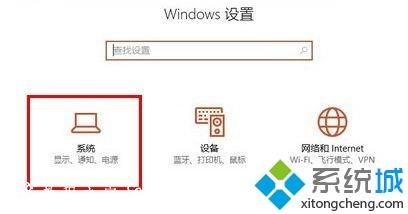
2、在系统窗口,点击切换到“电源和睡眠”选项卡,然后在右侧窗口找到并点击“其他电源选项”;
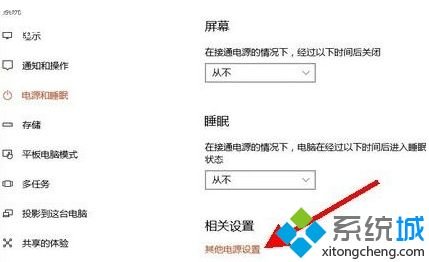
3、在电源选项窗口,,点击当前电源计划后面的“更改计划设置”。
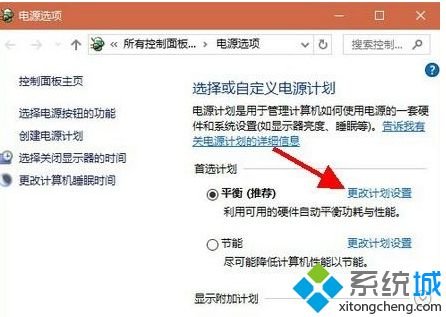
4、在编辑计划设置窗口,找到并点击“更改高级电源设置”;
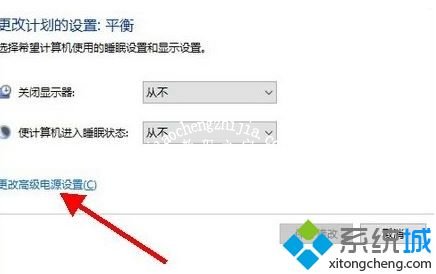
5、电源选项对话框,在项目列表中找到并点开“显示”,然后再点击展开“启用自适应亮度”,再点击后面的向下箭头,根据个人需要点击选择相关选项即可。
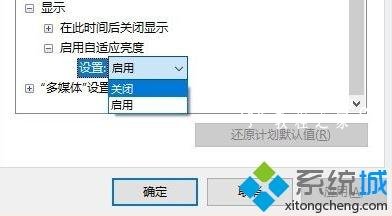
以上就是关于win10系统开启屏幕亮度自动调节的步骤啦,有需要的用户可以按照上面的步骤来操作哦。














